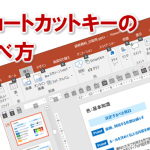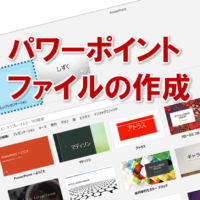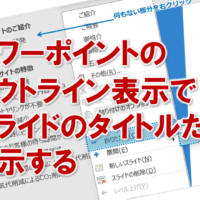パワーポイントでプレゼンテーションの資料を作成しようとすると、スライドを一覧で確認したい時ってありますよね?特に数多くのスライドを作成している場合などは、プレゼンテーションの全体構成を考えてパワーポイントの資料を作成したいので、スライドを一覧で確認したいかと思います。
このような時、あなたならどうしていますか?
メニューの表示からスライド一覧を選択していますか?
それとも右下にある小さなスライド一覧ボタンを押していますか?
メニューの表示からスライド一覧にするのは面倒ですし、右下にあるボタンは小さくて押し間違えてしまいそうです。
だから、ショートカットキーでスライド一覧を表示させることをオススメします。
しかし、スライド一覧のショートカットキーには、実は謎が隠されているのです。
なぜかというと、パワーポイントのバージョンによってショートカットキーが異なるんですね。
PowerPoint2003まで、拡張子が「.ppt」のバージョンでは
■[Alt]キー+[V]キー、[D]キー でスライド一覧
でした。
しかしPowerPoint2007以降では「リボン」というメニュー形式が導入されました。
そのため、先ほどまで紹介した
■[Alt]キー+[V]キー、[D]キー でスライド一覧
でもOKですが、
■[Alt]キー+[W]キー、[I]キー でスライド一覧
という操作も可能になりました。
どっちでもいいのですが、しっかりと覚えて、使いこなし、作業効率を上げましょう。それではこれで、アナタもパワーポイントのスライド一覧のショートカットキーを使いこなしてくださいね。
■よく読まれている記事はこちらです
- 都道府県別、市区町村別で地図を色分け、色塗りしたい!!
- オブジェクトの大きさや形が勝手に変更されないようにする
- 画像の部分的なぼかしのテクニック
- 「スライドショーの表示モニター」を選択し、プレゼンをスマートに!
- パワーポイントでRGBを確認する方法